LINE(ライン)は、登録している友だち(家族・友人・会社の人など)同士で音声や文字などのやり取りができるアプリで、電話やメールの代替ツールとして多くの人に利用されています。
今回は、LINEでよく使われている無料通話(音声通話とビデオ通話)の特徴と使い方について解説していきます。
※最新の情報や詳しい内容については、LINEの公式ホームページなどをご確認ください。
無料通話(音声通話とビデオ通話)の特徴
LINEの無料通話には、音声のみの「音声通話」と、顔を見ながら会話ができる「ビデオ通話」があり、以下のような特徴があります。
- 通話料金は無料
- 通信量は発信側でも受信側でも消費する
- 音声品質が劣る場合がある
通話料金は無料
LINEの無料通話では、「電話回線」ではなく「インターネット回線」を利用して通話するため、通話料金は無料になります。しかも、時間制限や回数制限はありません。
したがって、LINEアプリの無料通話を使うと、通話料金を節約することができます。
通信量は発信側でも受信側でも消費する
LINEでは「インターネット回線」を利用するため、通話料金は無料でも、スマホのデータ通信量は消費します。そして、発信側だけでなく受信側でもデータ通信量は消費されます。
このように、LINEアプリの無料通話は、発信側だけに通話料金が発生する電話回線の仕組みとは異なりますので注意が必要です。
消費する通信量の目安
LINEの無料通話を1分間使用した場合に消費するデータ通信量の目安は、音声通話では約300~500 KB、ビデオ通話では約5~10 MBと言われています。
データ通信量の単位は「1 GB = 1,000 MB = 1,000,000 KB」ですので、ビデオ通話を利用すると、音声通話の約10~33倍もの通信量を消費することになります。
通信量を節約するには
通話料金だけでなくデータ通信量も節約したい場合は、スマホをWi-Fiに接続した状態にしてからLINEの無料通話を使用するようにしましょう。
Wi-Fiへの接続が難しい時は、「ビデオ通話」よりも消費する通信量が少ない「音声通話」を選び、通話時間も短くするなどの工夫が必要です。
音声品質が劣る場合がある
インターネット回線を利用するLINEの無料通話は、電話回線の通話と比較すると、音声品質が劣ることがあります。
雑音が入ったり音が途切れたりする場合は、通信状態が安定した場所で通話をすると改善することがあります。
無料通話の使い方
無料通話を使うには
LINEアプリで無料通話を使うためには、送信側・受信側それぞれがLINEアプリをインストールして、お互いをLINEの「友だち」として登録(追加)しなければいけません。
参考リンク
■ LINEアプリをインストールする方法

■ LINEの「友だち」として登録(追加)する方法

使い方
LINEの無料通話の使い方として
- 友だちリストから電話をかける方法
- トークルームから電話をかける方法
- 応答と拒否
について説明します。
友だちリストから電話をかける方法
友だちリストから電話をかける方法は、以下のとおりです。
- LINEアプリを起動する
- 画面下側の[ホーム]をタップ
- 「友だちリスト」の[友だち]をタップ
- 通話したい相手をタップ
- 画面下側に「トーク」「音声通話」「ビデオ通話」の3つのボタンが表示される。[音声通話] または[ビデオ通話]をタップ
トークルームから電話をかける方法
トークルームで友だちとメッセージのやり取りしている時に、その友だちと通話もしたくなることがあるかと思います。そのような時は、トークルームから電話をかけると楽です。
トークルームから電話をかける方法は、以下のとおりです。
- 通話したい相手とのトークルーム画面で、右上にある「電話の受話器のマーク」をタップ
- [音声通話] または[ビデオ通話]をタップ
参考リンク
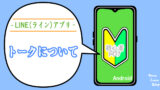
応答と拒否
相手から電話がかかってきた場合、応答ができる時は緑色のボタンを中央に向かってにスライドさせ(右側にスワイプ)、車の運転中などで応答ができない時は赤色のボタンを中央に向かってスライドさせて(左側にスワイプ)応答を拒否することができます。
ただし、iPhoneの場合は、応答ができる時は[応答]を、拒否する場合は[拒否]をタップすればよいそうです。
なお、応答ができなかった場合は、トークルームに「不在着信」と表示されます。
関連記事


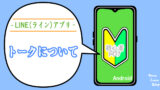



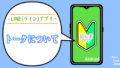

コメント